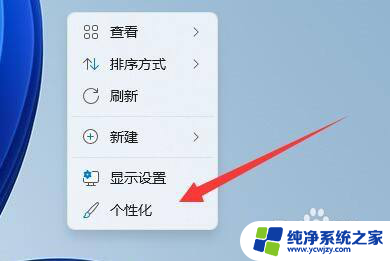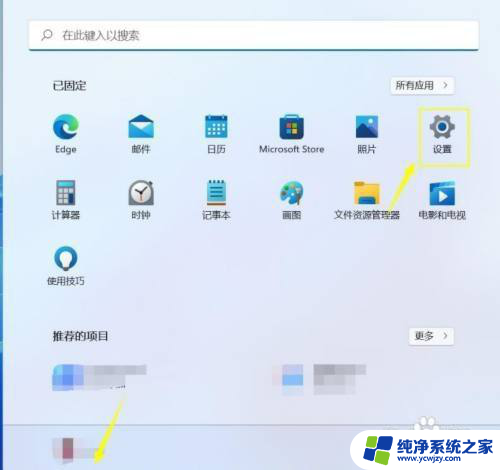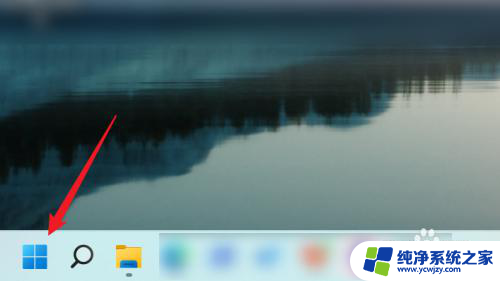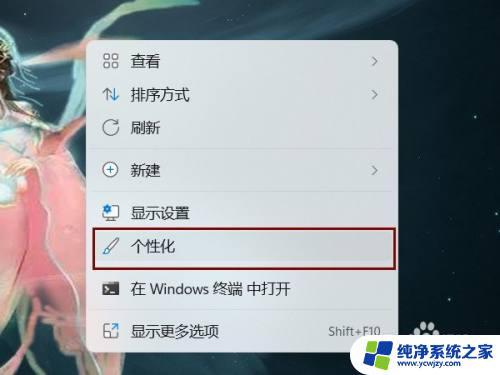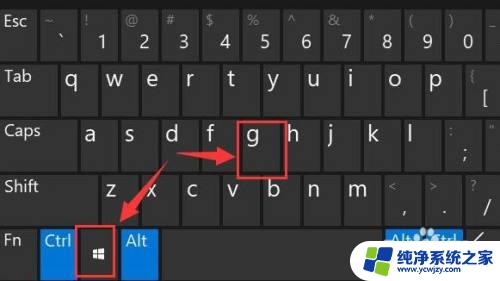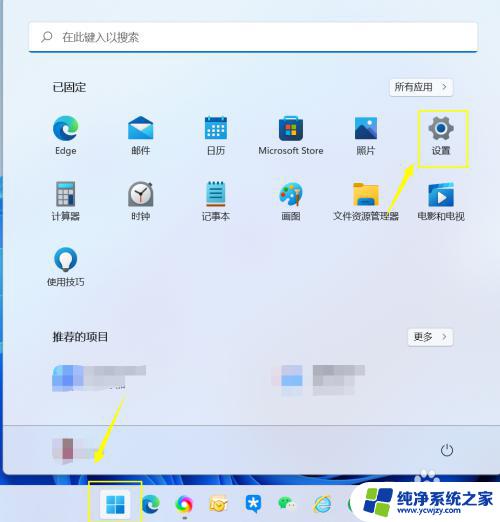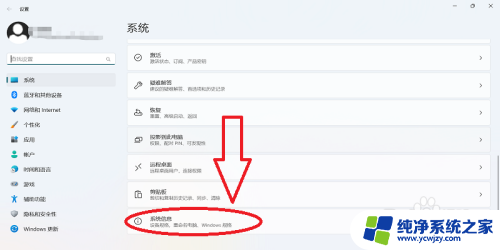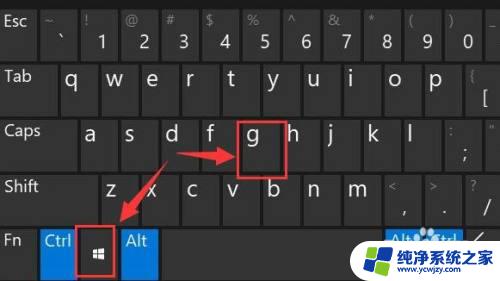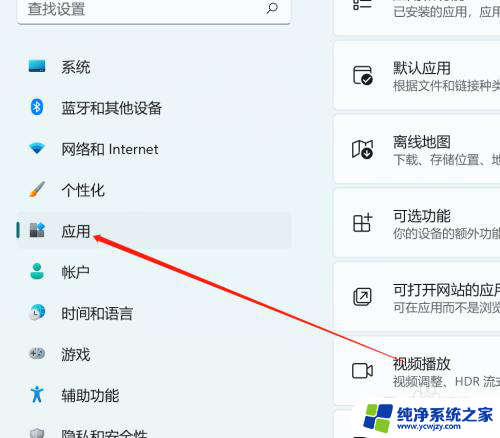电脑不要屏保 Win11系统如何关闭屏保功能
更新时间:2024-01-02 10:48:39作者:yang
在现代社会中电脑已经成为人们生活中不可或缺的工具之一,使用电脑的过程中,屏保功能却常常让人感到困扰。特别是在使用Win11系统的情况下,许多人都希望能够关闭屏保功能,以避免频繁出现的屏幕保护画面干扰工作或娱乐。如何关闭Win11系统的屏保功能呢?本文将为大家介绍一些简单实用的方法,帮助大家解决这个问题。无论是在工作还是娱乐中,关闭屏保功能都能提升电脑使用的便捷性和效率。
具体方法:
1.第1步右键桌面空白处,打开“个性化”
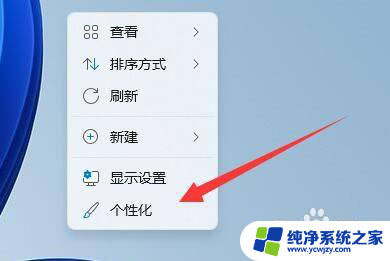
2.第2步点开右边栏的“锁屏界面”
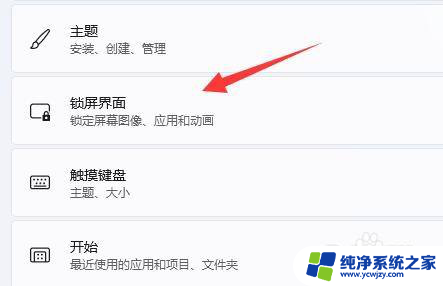
3.第3步打开相关设置下的“屏幕保护程序”
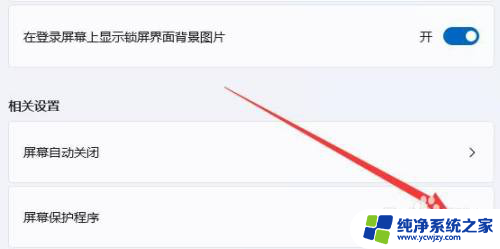
4.第4步将上方屏幕保护程序改为“无”,并确定保存。
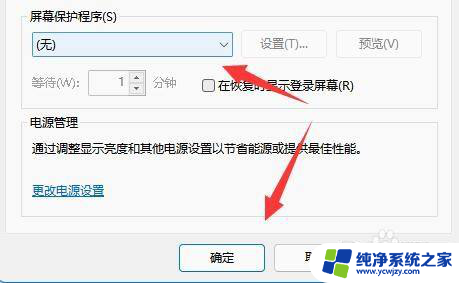
5.第5步回到刚刚的界面,点击“屏幕自动关闭”设置。
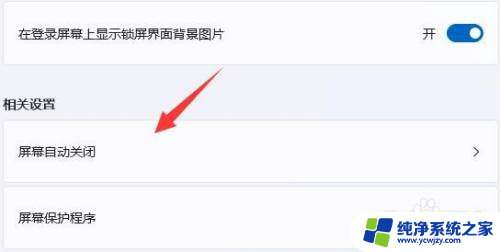
6.第6步展开“屏幕和睡眠”,将下面两个选项都改为“从不”即可。
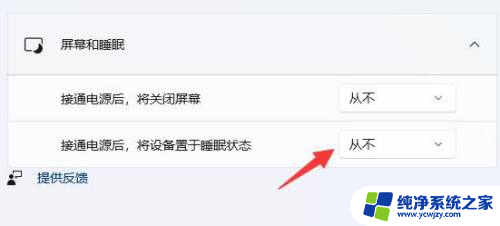
以上就是关于电脑不要屏保的全部内容,如果您遇到类似情况,可以按照小编的方法来解决。